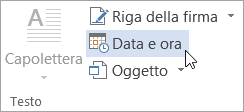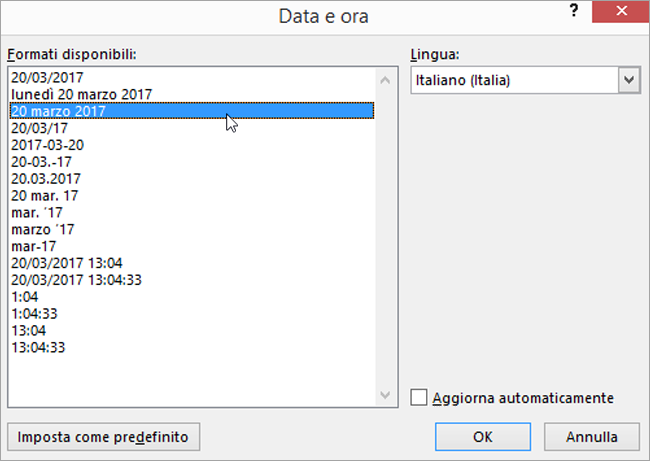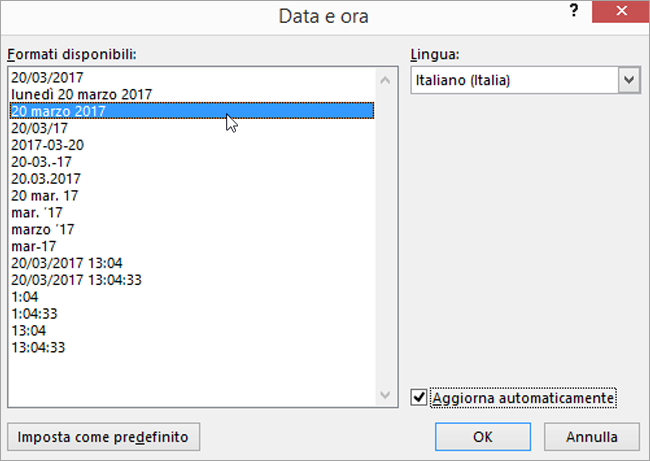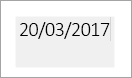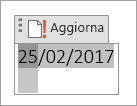È possibile inserire la data corrente o la data e l'ora in un documento di Word come testo normale o come campo aggiornato automaticamente.
Inserire la data odierna
Se non è necessario aggiornare automaticamente la data, è possibile inserire la data corrente come testo.
-
Nel gruppo Testo della scheda Inserisci fare clic su Data e ora.
-
Nella finestra di dialogo Data e ora selezionare il formato desiderato e fare clic su OK.
La data viene inserita come testo.
Inserire una data aggiornata automaticamente
Se si vuole che la data venga aggiornata ogni volta che un utente apre il documento, è possibile inserire la data come campo.
-
Nel gruppo Testo della scheda Inserisci fare clic su Data e ora.
-
Nella finestra di dialogo Data e ora selezionare il formato desiderato.
-
Selezionare la casella di controllo Aggiorna automaticamente.
La data viene inserita come campo e verrà aggiornata automaticamente.
Modificare o aggiornare un campo data
Se è stato selezionato Aggiorna automaticamente durante l'inserimento della data, viene visualizzata una casella di color grigio chiaro quando si posiziona il puntatore del mouse sulla data. Questo significa che è stato inserito un campo che è possibile modificare o aggiornare.
-
Per modificare la data, fare clic sulla casella grigia, digitare una nuova data e quindi fare clic all'esterno della casella.
-
Per ripristinare la data corrente, fare clic sul campo data e scegliere Aggiorna.
Nota: Se si modifica manualmente la data e quindi si salva e si chiude il documento, alla successiva apertura del documento Word visualizzerà la data corrente.